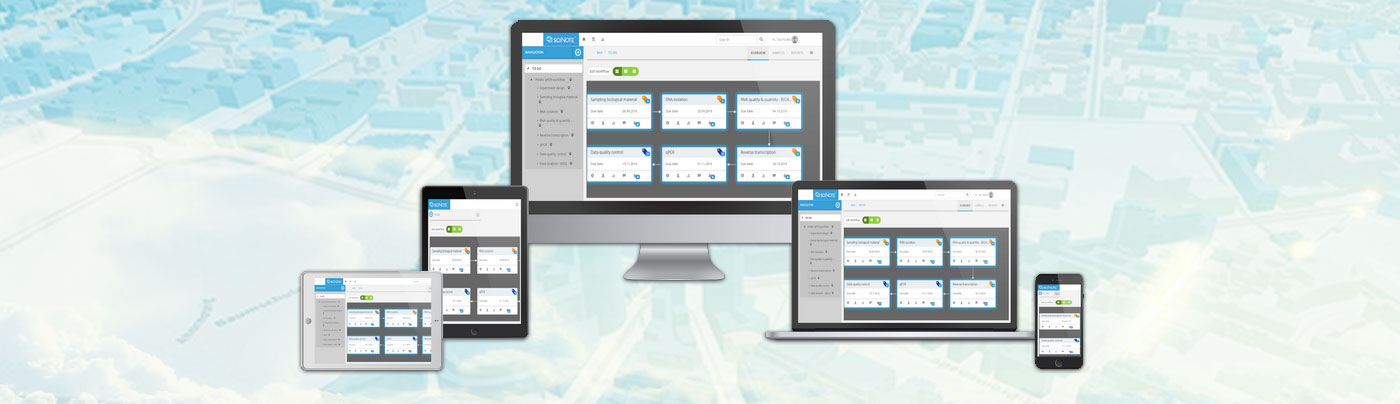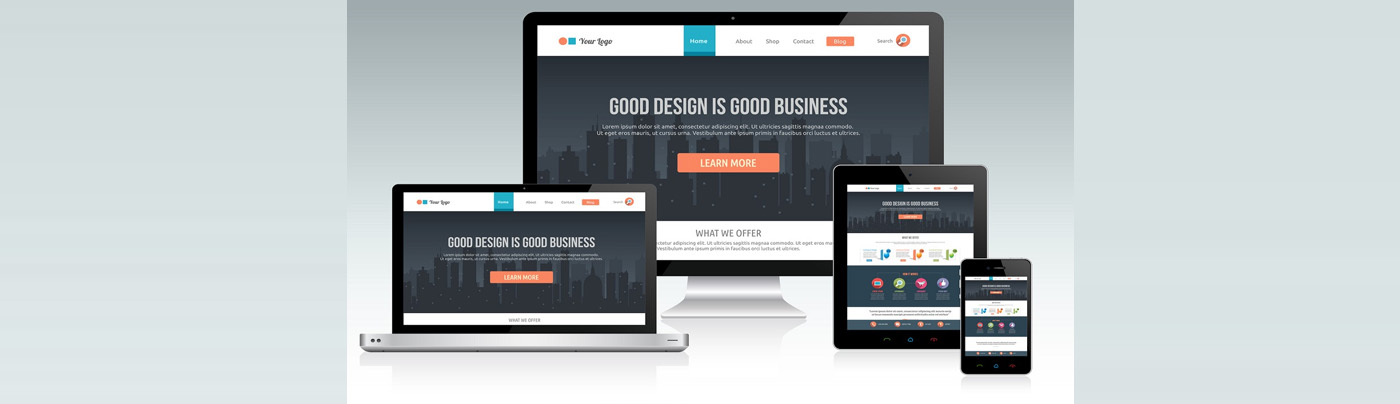En el acelerado mundo actual, mantenerse conectado con amigos, familiares y compañeros de trabajo es más importante que nunca. WhatsApp ha hecho que mantenerse conectado sea más fácil que nunca, y ahora también es posible utilizar la aplicación en tu ordenador. En este artículo, exploraremos cómo descargar y utilizar WhatsApp en tu PC, incluyendo los requisitos del sistema y las instrucciones paso a paso tanto para WhatsApp Desktop como para WhatsApp Web. Así que, tanto si trabajas desde casa como si simplemente prefieres la comodidad de utilizar WhatsApp en tu ordenador, sigue leyendo para saber cómo empezar.
Descargar WhatsApp Desktop
Obtener WhatsApp Desktop es un procedimiento sencillo y directo que puede realizarse desde múltiples fuentes. Se puede adquirir desde Microsoft Store o Apple App Store, o directamente desde el sitio web de WhatsApp. Tras la descarga, los usuarios pueden empezar a utilizar la aplicación en su ordenador conectando su dispositivo móvil a través de la opción Dispositivos vinculados de la aplicación WhatsApp. Para utilizar la aplicación, el dispositivo debe cumplir los requisitos del sistema operativo, como Windows 8.1 o superior y macOS 10.11 o superior.
Alternativamente, si los usuarios no desean descargar la aplicación, pueden utilizar WhatsApp en su ordenador a través de WhatsApp Web. Se trata de una forma cómoda de enviar y recibir mensajes en una pantalla más grande sin necesidad de descargar nada. Sin embargo, si los usuarios desean una experiencia más completa e integrada, deberían considerar sin duda la descarga de WhatsApp Desktop. Para empezar con WhatsApp Desktop, los usuarios tienen que escanear el código QR que aparece en la pantalla después de iniciar sesión con su cuenta de WhatsApp. Si los usuarios necesitan ayuda adicional con el proceso de descarga, pueden ver un tutorial paso a paso que muestra cómo instalar y configurar WhatsApp en Windows 10, 8 y 7.
Requisitos del sistema
Antes de instalar la aplicación WhatsApp Desktop en tu ordenador, es importante que te asegures de que tu sistema cumple las especificaciones esenciales. Para utilizar el programa, tu ordenador debe tener Windows 8.1 o superior o macOS 10.11 o superior. Si no cumples estos requisitos, no podrás descargar y utilizar la aplicación, por lo que es importante que compruebes los requisitos de tu sistema antes de empezar.
Además de en tu ordenador, también debes echar un vistazo a los requisitos para utilizar WhatsApp en tu dispositivo móvil. Para utilizar esta aplicación en dispositivos Android, tu teléfono debe tener Android 4.0.3 o superior. Para usuarios de iOS, tu teléfono debe tener iOS 9 o posterior. Si tu dispositivo no cumple estos requisitos, no podrás vincular tu teléfono a tu ordenador ni utilizar WhatsApp en tu teléfono.
Si no estás seguro de si tu ordenador o dispositivo móvil cumple los requisitos necesarios para WhatsApp, puedes comprobarlo fácilmente visitando la tienda de aplicaciones o el sitio web de WhatsApp. Si te tomas el tiempo de examinar ahora los requisitos de tu sistema, te asegurarás de poder descargar y utilizar WhatsApp en tu ordenador o teléfono sin problemas. Si te aseguras de que tu sistema cumple los requisitos necesarios, podrás disfrutar de todas las funciones de la app sin problemas.
Descargar WhatsApp para dispositivos móviles
Una de las grandes ventajas de utilizar esta aplicación de mensajería instantánea es su capacidad para utilizarse tanto en dispositivos móviles como en ordenadores. Para adquirir la aplicación, sólo tienes que abrir la tienda de aplicaciones en tu dispositivo Android o iOS y buscarla. Una vez localizada, haz clic en Descargar y espera a que se complete la instalación. Así de fácil es empezar.
Para crear una cuenta, inicia la aplicación en tu teléfono e introduce tu número de teléfono. Se te enviará un código de verificación por SMS que deberás introducir en la aplicación para verificar tu número. Una vez hecho esto, puedes empezar a utilizar la aplicación para enviar mensajes, realizar llamadas y mucho más.
Con esta aplicación es fácil acceder a tu historial de chat desde cualquier lugar. Tanto si estás en casa como de viaje, puedes abrir la aplicación y ver todas tus conversaciones anteriores. Esto hace que te resulte fácil mantenerte en contacto con tus amigos y familiares estés donde estés.
Además, esta aplicación ofrece una forma cómoda de compartir archivos y medios con tus contactos. Fotos, vídeos, documentos o incluso mensajes de voz pueden enviarse rápida y fácilmente utilizando esta aplicación. WhatsApp hace posible la comunicación verbal, por lo que es una gran opción para aquellos que prefieren comunicarse de esta manera.
Usando WhatsApp Web
Para acceder a tu cuenta de WhatsApp desde tu ordenador sin descargar ningún software adicional, WhatsApp Web es el camino a seguir. Para empezar, sólo tienes que abrir tu navegador y entrar en web.whatsapp.com. Luego, en tu dispositivo móvil, abre la aplicación WhatsApp, toca los tres puntos en la esquina superior derecha y selecciona WhatsApp Web. Coloca la cámara de tu teléfono frente al código QR de la pantalla de tu ordenador y listo. Esta es una gran opción para quienes deseen acceder rápidamente a su cuenta de WhatsApp sin tener que instalar ningún programa en un ordenador público.
Para quienes necesiten una experiencia más fluida al utilizar whatsapp pc en su ordenador, WhatsApp Desktop es una opción excelente. Para empezar, descarga la aplicación de Microsoft Store o del sitio web de WhatsApp y sigue las instrucciones de instalación. Tras abrir la aplicación, inicia sesión con tu cuenta de WhatsApp y escanea el código QR que aparece en la pantalla de tu ordenador. Una vez que hayas completado este paso, podrás acceder a tu cuenta directamente desde tu ordenador. Esto es perfecto para aquellos que utilizan WhatsApp con frecuencia y necesitan una forma más rápida de acceder a su cuenta.
Usando WhatsApp Desktop
Mantenerte en contacto con tus círculos más cercanos puede ser aún más fácil con el uso de una aplicación de escritorio. WhatsApp Desktop es la forma perfecta de estar conectado con familiares y amigos desde la comodidad de tu PC. Tras descargar el software, puedes vincular tu dispositivo móvil a tu ordenador y empezar a enviar mensajes de inmediato. Esta aplicación es una opción excelente para quienes no quieren estar atados a sus dispositivos móviles para comunicarse.
Si no te gusta la versión web de esta popular plataforma de mensajería, WhatsApp Desktop es la solución perfecta. Podrás acceder a todos tus chats, mensajes y llamadas de audio y vídeo desde la comodidad de tu ordenador portátil o de sobremesa. Además, los usuarios de Windows y MacOS pueden disfrutar de la comodidad de esta aplicación, ya que está disponible para ambos sistemas operativos.
Empezar a utilizar WhatsApp Desktop es muy fácil. Todo lo que tienes que hacer es descargar la aplicación, escanear el código QR y ya estás listo. Puedes personalizar tu configuración, recibir notificaciones e incluso configurar accesos directos para una experiencia de mensajería aún más eficiente. Así que, si buscas una forma fiable de mantenerte conectado con tus seres queridos desde tu ordenador, no dejes de probar WhatsApp Desktop.
Tutorial paso a paso para Windows 10, 8 y 7
Para los usuarios de Windows 10, 8 o 7, es fácil poner WhatsApp en marcha en tu PC. Para asegurarte de que la aplicación funciona sin problemas, tendrás que asegurarte de que tu sistema cumple los requisitos necesarios. Después de eso, puedes pasar al siguiente paso.
Para obtener WhatsApp Desktop en tu ordenador, puedes descargarlo desde Microsoft Store, Apple App Store o el sitio web de WhatsApp. Te mostraremos cómo adquirirlo desde la Microsoft Store, ya que es la opción más sencilla para los usuarios de Windows 10. Si utilizas Windows 8 o 7, el procedimiento puede ser ligeramente diferente, pero también proporcionaremos instrucciones para esos sistemas operativos. Una vez adquirida la aplicación, puedes seguir adelante y vincularla a tu teléfono.
Para utilizar WhatsApp en tu ordenador y sincronizar todas tus conversaciones entre el teléfono y el PC, tendrás que conectar tu teléfono a la aplicación. Para ello, tendrás que utilizar el código QR, que se encuentra en la pantalla de tu ordenador. Después de vincular tu teléfono a WhatsApp Desktop, puedes empezar a enviar mensajes desde tu PC igual que lo harías desde tu teléfono.
Conclusión
En conclusión, WhatsApp Desktop ofrece una forma cómoda para que los usuarios permanezcan conectados con sus contactos en sus ordenadores. Con la posibilidad de enviar y recibir mensajes fácilmente, así como de acceder a la aplicación utilizando WhatsApp Web o WhatsApp Desktop, los usuarios tienen una gran variedad de opciones entre las que elegir. El tutorial paso a paso también garantiza que los usuarios puedan descargar e instalar fácilmente la aplicación en sus ordenadores con Windows 10, 8 y 7. Por lo tanto, tanto si prefieres utilizar WhatsApp en tu dispositivo móvil como en tu ordenador, la aplicación te ofrece una experiencia fluida que puede ayudarte a mantenerte conectado con tus seres queridos y colegas.